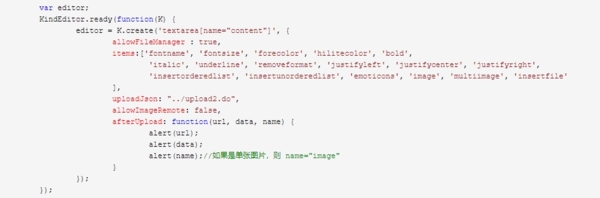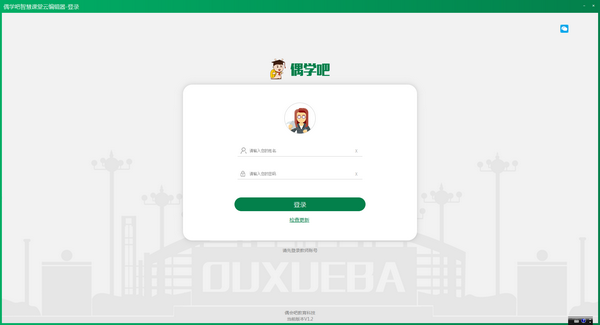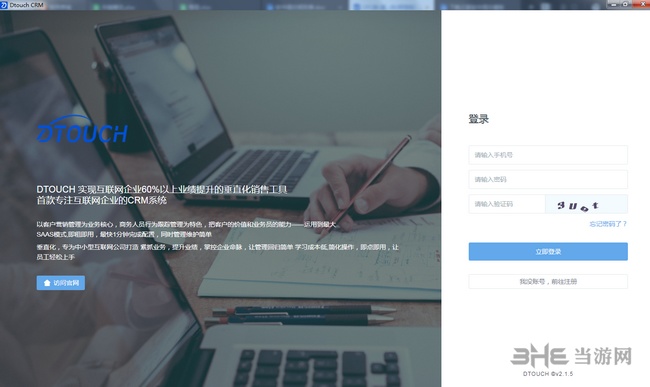KindEditor编辑器下载|KindEditor富文本编辑器 中文版v4.1.11下载
KindEditor编辑器是一款代码编辑器,知识兔使用JavaScript编写,知识兔可以用于Java、.NET、PHP、ASP等各种代码语言的编辑,软件中分享了编辑代码时必备的各种功能,比如高亮功能等等,另外软件还支持插件,你有需要的功能,知识兔可以直接通过安装插件的方式来进行新功能的添加。
软件介绍
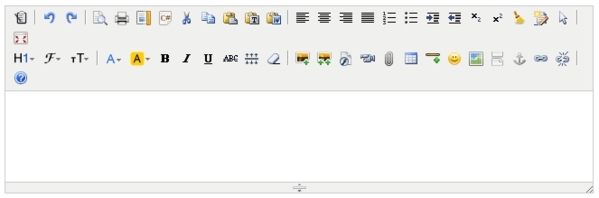
KindEditor中文版使用JavaScript编写,知识兔可以无缝的于Java、.NET、PHP、ASP等程序接合。KindEditor非常适合在CMS、商城、论坛、博客、Wiki、电子邮件等互联网应用上使用,2006年7月首次发布2.0以来,KindEditor依靠出色的用户体验和领先的技术不断扩大编辑器市场占有率,目前在国内已经成为最受欢迎的编辑器之一。
软件特色
1. KindEditor中文版体积小,加载速度快,但功能十分丰富。
2. 内置自定义range,完美地支持span标记。
3. 基于插件的方式设计,所有功能都是插件,增加自定义和扩展功能非常简单。
4. 修改编辑器风格很容易,只需修改一个CSS文件。
5. 支持大部分主流浏览器,比如IE、Firefox、Safari、Chrome、Opera。
使用说明
KindEditor是一款富文本编辑器,知识兔这款软件需要先进行安装,然后知识兔在浏览器中输入正确的地址才能打开使用,软件的使用有不小的门槛,很多的用户不知道软件的使用方法,下面小编为大家带来入门使用教程,快来一起看看吧。
1. 下载编辑器
下载 KindEditor 最新版本,下载之后打开 examples/index.html 就可以看到演示。
2. 部署编辑器
解压 kindeditor-x.x.x.zip 文件,将所有文件上传到您的网站程序目录里,例如://您的域名/editor/
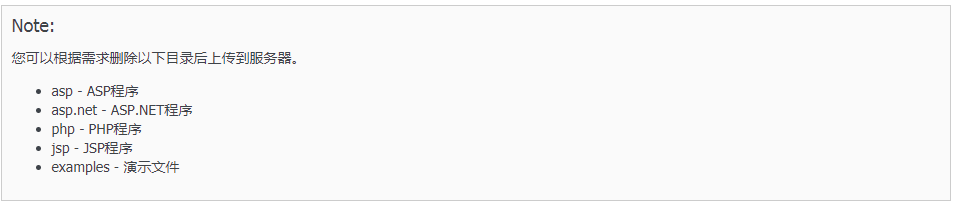
3. 修改HTML页面
在需要显示编辑器的位置添加textarea输入框。
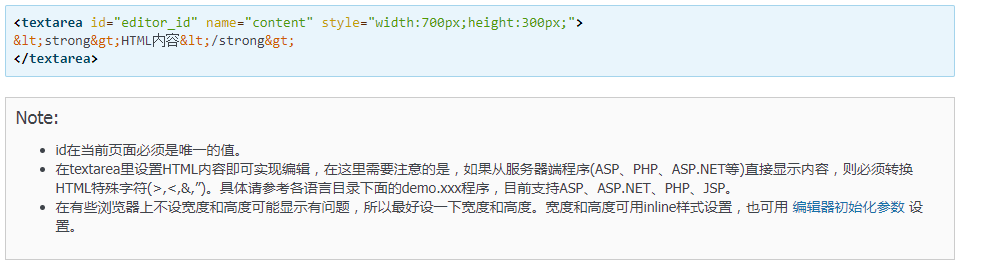
在该HTML页面添加以下脚本。
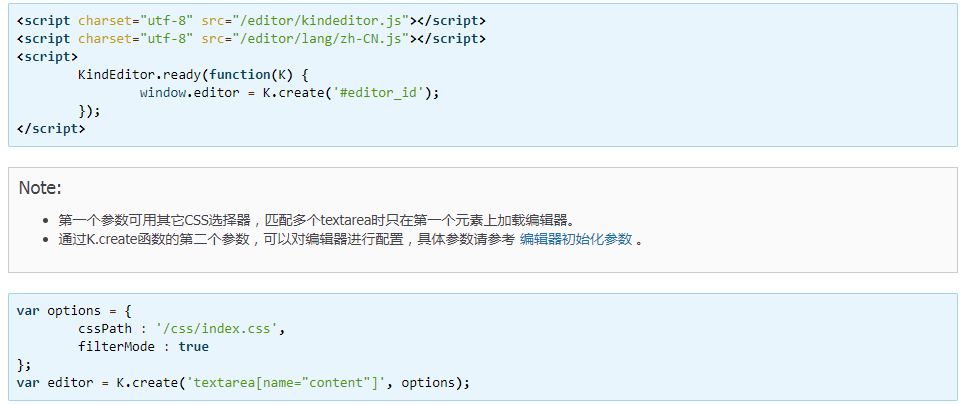
4. 获取HTML数据
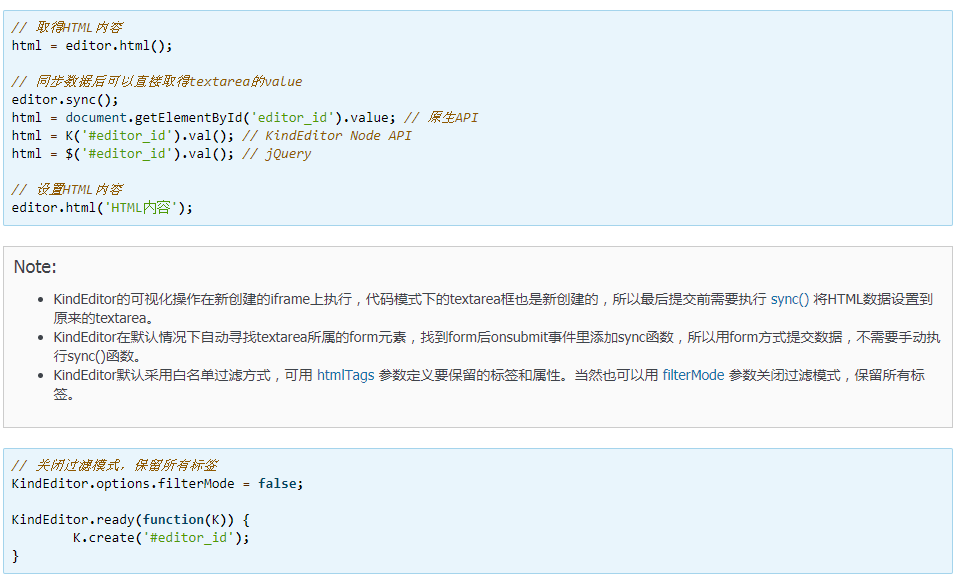
一键排版教程
作为一款编辑器,一键排版功能是非常重要的,知识兔可以一键帮助用户删除内容中一些无用的空格、空行和无用的内容,不用用户手动去进行一项项检查和删除,节约用户大量的时间,下面小编为大家带来一键排版功能的制作教程。
修改文件
引用kindeditor-all-min.js 就修改 kindeditor-all-min.js
我是直接引用 kindeditor-all.js,则修改kindeditor-all.js
直接快速搜索 关键词 quickformat
找到 KindEditor.plugin(‘quickformat’, function (K) {}方法
修改其中的代码
注意:其他方法说修改 plugin文件夹下的quickformat的JS文件中,
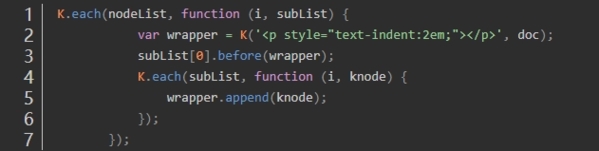
其中(下图),并没起作用

于是我只得自己探索了,终于在我拖拖拉拉的寻找中,找到了这个方法
可行方法,具体代码如下
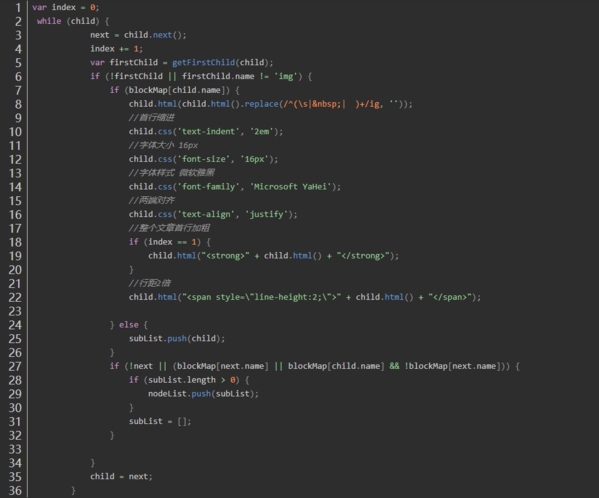
以上利用child.css添加的样式,是会添加到p的style中
由于行距的样式 放在span中才起作用,因此需要直接加到内容的两侧
加粗的样式 也是标签在起作用,因此也是直接加到内容的两侧
如果知识兔你想恢复到默认样子,知识兔可以对照plugin文件夹下的quickformat的JS文件
上传图片教程
在编辑器中添加上传图片的按钮功能并不是简单的添加按钮即可,需要先进行代码的编辑,在软件中完成表单的制作,图片上传前后端接口的添加,然后知识兔和服务器进行连接,一系列的复杂操作之后,才能成功添加该功能,下面小编为大家带来该教程。
工具栏中图片上传的表单 name 值为 imgFile

图片上传前后端接口,必须返回这样格式的 json 字符串,才会回调 afterUpload 属性指定的回调函数。
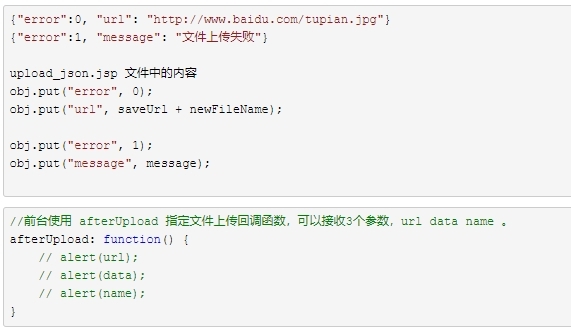
1、请求参数
imgFile: 文件form名称
dir: 上传类型,分别为image、flash、media、file
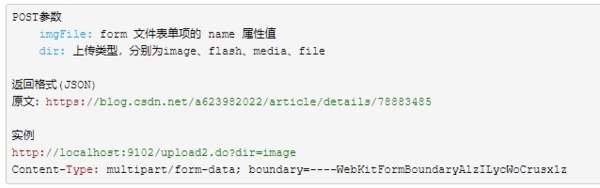
2、服务器响应数据
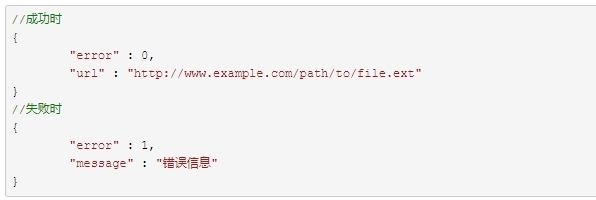
3、回调函数
url 表示上传成功时返回的文件url地址
data 服务器响应的json对象
name 上传类型,如:图片上传,多图片上传,文件上传。取值: image multiimage insertfile
注意:参数是按照位置给值的,如果知识兔回调只有一个参数,那么就表示 url , 如果知识兔回调有2个参数,那么依次表示 (url, data) , 如果知识兔回调有3个参数,那么依次表示 (url, data, name)
(知识兔点击图片查看大图)
单图片上传交互数据

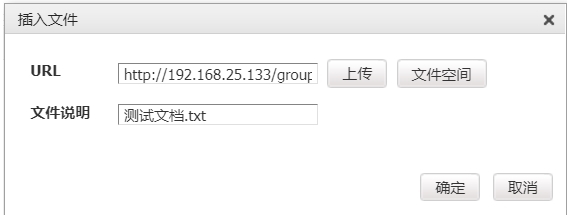
常见问题
编辑器好像是UTF-8编码的,知识兔可以在GB2312页面上使用吗?
可以使用。有两种方法,一种方法是引入kindeditor.js文件时将script的charset属性设置成utf-8。
还有一种方法是直接将html/js/css文件编码都转换成GB2312编码(用Notepad++、editPlus等文本编辑器就可以转换编码),不过转换格式后升级比较困难,知识兔建议使用第一种方法。
我取不到编辑器数据,直接取得textarea的value也没用。
KindEditor的可视化操作在新创建的iframe上执行,代码模式下的textarea框也是新创建的,所以最后提交前需要执行 sync() 将HTML数据设置到原来的textarea。
KindEditor在默认情况下自动寻找textarea所属的form元素,找到form后onsubmit事件里添加editor.sync()函数,所以用form方式提交数据,不需要手动执行editor.sync()函数。
为什么有些标签被过滤?
KindEditor默认采用白名单过滤方式,可用 htmlTags 参数定义要保留的标签和属性。当然也可以用 filterMode 参数关闭过滤模式,保留所有标签。
更新日志
新增: extraFileUploadParams初始化参数,文件上传时,知识兔支持添加别的参数一并传到服务器;
变更: filterMode默认值改成true,知识兔根据htmlTags配置过滤HTML代码;
Bugfix: [Chrome] 粘贴内容代码中出现white-space:nowrap导致不换行;
Bugfix: [IE6] 本地图片上传按钮错位;
Bugfix: 开启过滤模式后,预览内容显示KindEditor。
下载仅供下载体验和测试学习,不得商用和正当使用。